Cómo personalizar la barra de herramientas de acceso rápido de Excel 2010
La barra de herramientas de acceso rápido en Excel 2010 aparece por encima de la cinta e incluye botones para los comandos más utilizados. Por defecto, la barra de herramientas de acceso rápido contiene sólo la opción Guardar, Deshacer y rehacer comandos, pero puede agregar más.
Conteúdo
Para mostrar la barra de herramientas de acceso rápido debajo de la cinta de opciones, haga clic en el botón de la barra de herramientas de acceso rápido Personalizar (en el extremo derecho de la barra de herramientas) y seleccione Mostrar debajo de la cinta de opciones en el menú desplegable.
Agrega botones para la barra de herramientas de acceso rápido
Puede hacer clic en el botón Personalizar barra de acceso rápido para agregar fácilmente otros comandos comunes de Excel 2010 a esta barra de herramientas. El menú desplegable resultante contiene los comandos más comunes. Para añadir cualquiera de estos comandos a la barra de herramientas, simplemente haga clic en la opción en el menú desplegable. Excel agrega un botón para que el comando al final de la barra de herramientas de acceso rápido (y una marca de verificación a su opción en el menú desplegable).
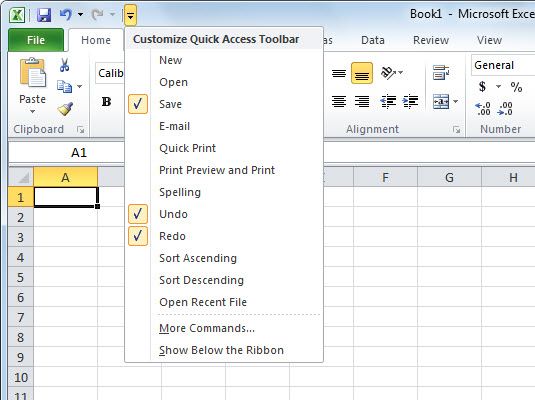
Para añadir cualquier comando de la cinta a la barra de herramientas de acceso rápido, bien; haga clic en el botón de comando en la cinta de opciones y, a continuación, seleccione Agregar al barra de herramientas de acceso rápido en el menú contextual.
Añadir no cinta manda a la barra de herramientas de acceso rápido
Para añadir un comando no la cinta a la barra de herramientas de acceso rápido, siga estos pasos:
Haga clic en el botón Personalizar barra de acceso rápido y luego en la opción Comandos Más cerca de la parte inferior del menú desplegable.
Excel muestra el cuadro de diálogo Opciones de Excel con la pestaña de la barra de herramientas de acceso rápido seleccionado. A la derecha, Excel muestra todos los botones actualmente en la barra de herramientas de acceso rápido en el orden en que aparecen en la barra de herramientas.
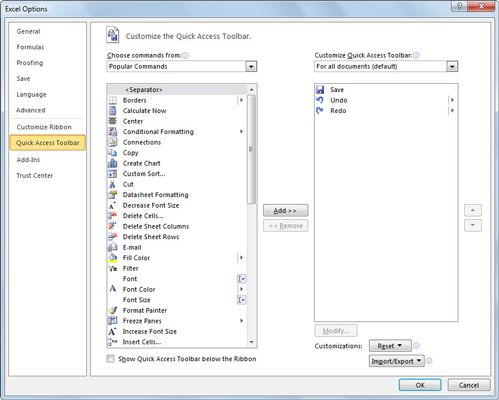 Utilice el cuadro de diálogo Opciones de Excel para agregar cualquier comando de Excel 2010 a la barra de herramientas de acceso rápido.
Utilice el cuadro de diálogo Opciones de Excel para agregar cualquier comando de Excel 2010 a la barra de herramientas de acceso rápido.Seleccione el tipo de comando que desea agregar de la Elija Comandos lista desplegable De.
Por ejemplo, si desea mostrar sólo los comandos que no aparecen en la cinta de opciones, seleccione Comandos No en la cinta de opciones.
Haga clic en el comando que desea agregar a la barra de herramientas de acceso rápido en la lista de la izquierda y haga clic en el botón Agregar.
El botón de comando aparece en la parte inferior de la lista de la derecha.
Utilice los botones Subir y Bajar botones para cambiar el orden de los botones en la barra de herramientas de acceso rápido.
Haga clic en Aceptar.
El cuadro de diálogo Opciones de Excel se cierra y el botón aparece en la barra de herramientas de acceso rápido.
Para quitar rápidamente un botón de la barra de herramientas de acceso rápido, bien; haga clic en él y seleccione Eliminar de la barra de herramientas de acceso rápido en el menú contextual. Puede restablecer la barra de herramientas de acceso rápido a su configuración original haciendo clic en el botón Reset en la pestaña Barra de herramientas de acceso rápido del cuadro de diálogo Opciones de Excel.






